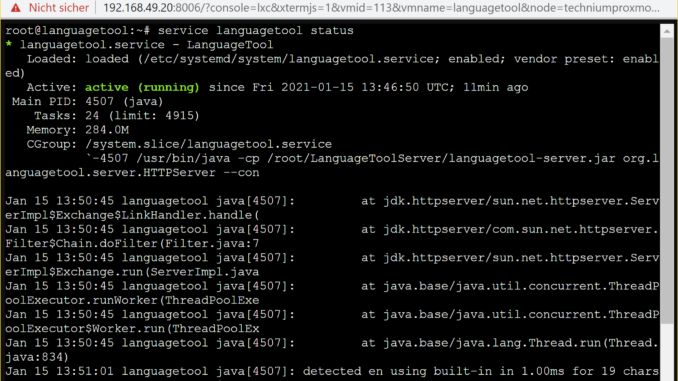
In diesem Tutorial wird Schritt für Schritt gezeigt wie Sie ein LanguageTool Server installieren können. Wir verwenden dazu einen Debian LXC Proxmox Container. Falls Sie sonst eine virtuelle Maschine oder einen Server verwenden können Sie direkt zu Punkt 2 springen. Falls Sie einen Server mieten möchten, können Sie dies hier. Bevor Sie ihren LanguageTool Server installieren wird noch erklärt was LanguageTool überhaupt ist. LanguageTool ist eine kostenlose Open-Source-Grammatikprüfung. LanguageTool kann sowohl auf dem öffentlichen Server gratis verwendet werden oder aber auch selbst hosten ist möglich.
1. LanguageTool LXC Container erstellen
Als erstens erstellen Sie einen LXC Container mit dem Debian 10.xx CT Template. Der LXC Container sollte eine Root Disk mit 8GB, 2GB RAM, 1GB SWAP und 2 CPU Cores haben. Falls Sie nicht wissen wie man einen LXC Container erstellt können Sie für die Erstellung diesem Tutorial folgen.
2. Updates und Abhängigkeiten installieren
apt update
apt install unzip -y
apt install openjdk-11-jdk -y
Es empfiehlt sich zusätzlich fail2ban zu installieren, um die Sicherheit zu erhöhen.
3. LanguageTool Server installieren
wget https://languagetool.org/download/LanguageTool-stable.zip
unzip LanguageTool-stable.zip
mv LanguageTool-*.*/ LanguageToolServer
rm LanguageTool-stable.zip
4. N-gram herunterladen (Optional)
N-Gramme dienen zur Verbesserung der Erkennungsleistung von LanguageTool. (Falls Sie mehr als ein N-gram herunterladen möchten, müssen Sie die Root Disk des Containers vergrössern)
cd LanguageToolServer
mkdir ngrams
cd ngrams
wget https://languagetool.org/download/ngram-data/ngrams-de-20150819.zip
unzip ngrams-de-20150819.zip
rm ngrams-de-20150819.zip
cd ../
5. LanguageTool Server starten
java -cp languagetool-server.jar org.languagetool.server.HTTPServer --port 8081
Schliessen Sie den Server, indem Sie ctrl+c drücken.
6. LanguageTool Konfiguration anpassen
Falls sie N-gram heruntergeladen haben, fügen Sie folgendes in die Konfigurationsdatei ein. Falls Sie einen anderen Benutzer als root verwenden wird dieser Pfad abweichen.
nano languagetool.cfg
Fügen Sie folgende Zeile in die Datei ein.
languageModel=/root/LanguageToolServer/ngrams
7. LanguageTool Server Service anlegen
nano /etc/systemd/system/languagetool.service
Fügen Sie folgendes in die Servicedatei ein.
[Unit] Description=LanguageTool After=syslog.target After=network.target [Service] Type=simple User=root Group=root WorkingDirectory=/root/LanguageToolServer ExecStart=/usr/bin/java -cp /root/LanguageToolServer/languagetool-server.jar org.languagetool.server.HTTPServer --config languagetool.cfg --port 8081 --allow-origin "*" --public Restart=always Environment=USER=git HOME=/root/LanguageToolServer [Install] WantedBy=multi-user.target
Aktivieren Sie den Service.
systemctl enable languagetool
Starten Sie den Service.
service languagetool start
8. Browser Plugin installieren
Wie Sie das entsprechende Browser Plugin installieren können finden sie hier.
8. Aktivieren Sie im Browser Plugin ihren eigenen LanguageTool Server
Gehen Sie in die Einstellungen des Browser Plugins und setzen Sie ihren eigenen Server.
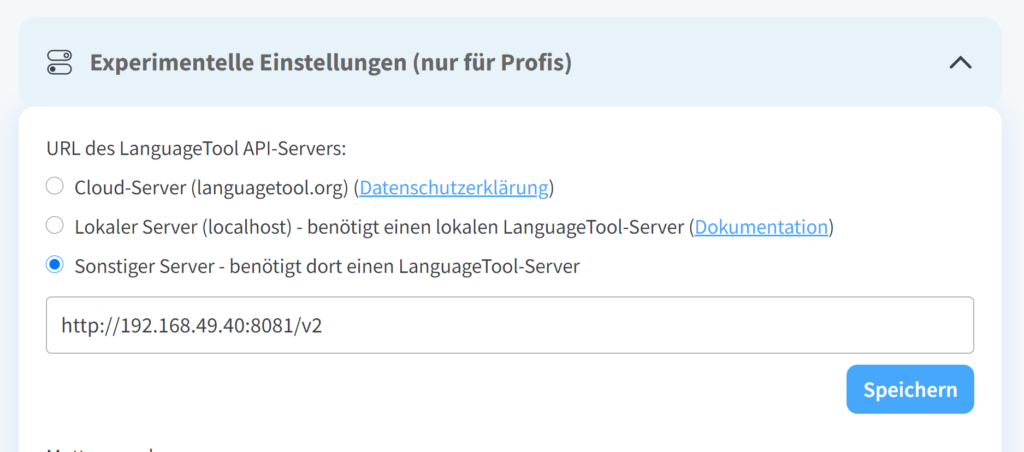
Nun wissen Sie wie man einen LanguageTool Server installieren kann.
Schreib einen Kommentar